У вас є можливість створювати вражаючі 3D-моделі за допомогою Adobe Dimension CC. Одним із ключових компонентів для реалістичних моделей є матеріали. У цьому посібнику ви дізнаєтеся, як ви можете фотографувати матеріали самостійно, щоб використовувати їх у своїх проєктах. Додаток Adobe Capture перетворює ваш смартфон на потужний генератор текстур. Давайте розпочнемо і пройдемося по кроках, які ви можете виконати, щоб створити власні текстури матеріалів і використовувати їх в Adobe Dimension.
Основні висновки
- За допомогою Adobe Capture ви можете захоплювати текстури з вашого оточення та використовувати їх в Adobe Dimension.
- Фотографія пропонує простий спосіб створювати унікальні матеріали.
- В Adobe Dimension у вас є широкий спектр можливостей для налаштування властивостей ваших матеріалів.
Покрокова інструкція
1. Завантажте додаток Adobe Capture
Щоб працювати з власним матеріалом, завантажте додаток Adobe Capture. Цей додаток доступний на iOS та Android і простий у використанні. Ви можете знайти та встановити додаток у відповідному магазині додатків, щоб розпочати свою подорож у світ фотографії матеріалів.
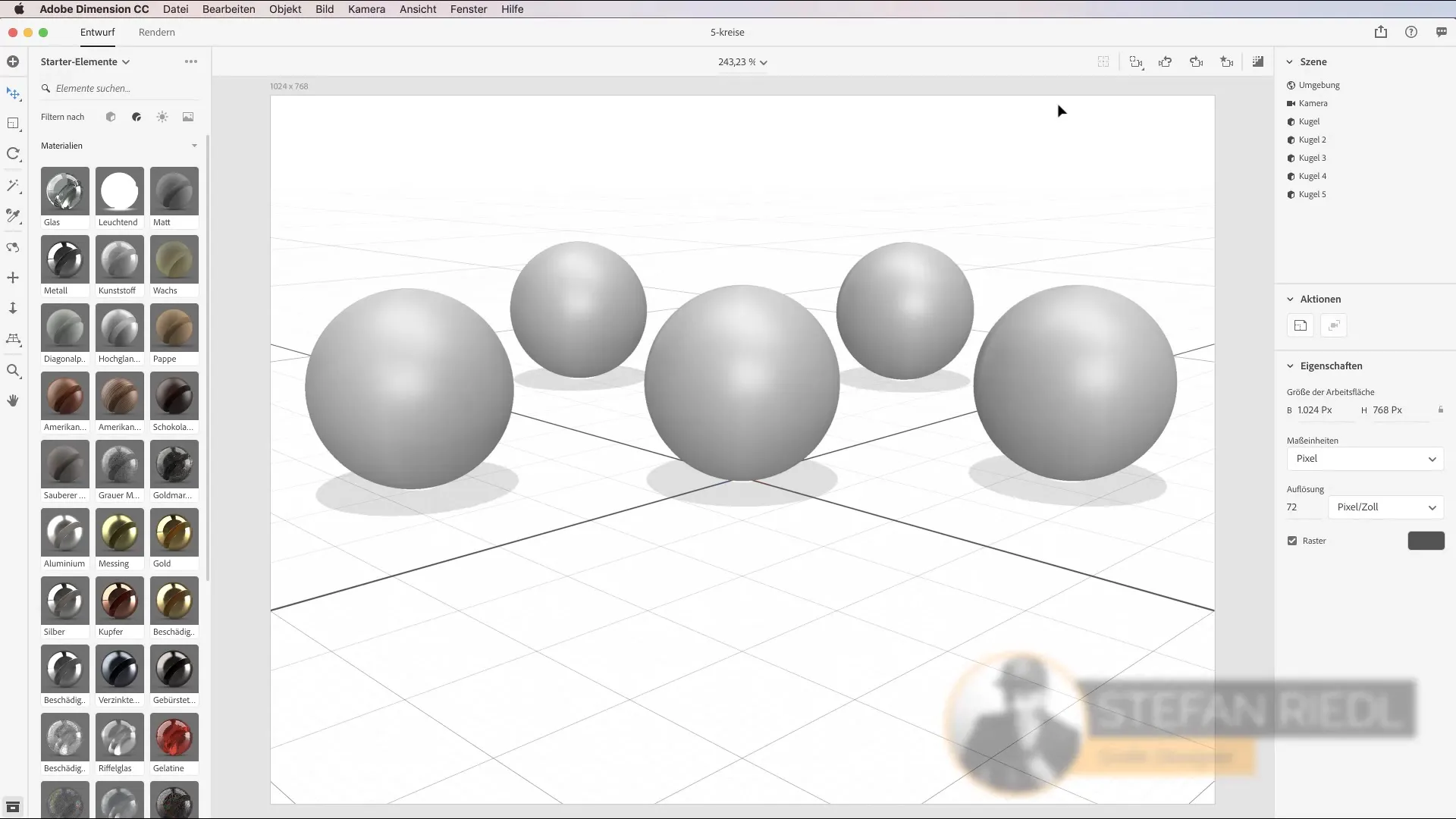
2. Відкрийте текстури у вашому оточенні
3. Фотографуйте матеріали
Скористайтеся своїм смартфоном, щоб фотографувати бажані текстури. Відкрийте додаток Adobe Capture та націліть камеру на текстуру. Погляд на підлогу або інші поверхні часто відкриває несподівані можливості. Коли ви робите фотографію, ви отримуєте миттєвий попередній перегляд та можете зберегти матеріал.

4. Налаштуйте матеріал
Після фотографування ви можете налаштувати матеріал. У додатку вам доступні різні повзунки, за допомогою яких ви можете встановити такі властивості, як шорсткість та інтенсивність. Ці повзунки дозволяють вам уточнити текстуру і налаштувати її під ваші конкретні потреби.

5. Імпортуйте матеріали в Adobe Dimension
Як тільки ви створите матеріал в Adobe Capture, він автоматично синхронізується з вашою бібліотекою Adobe Dimension. Тепер ви можете просто перейти до Adobe Dimension, вибрати матеріал і застосувати його до вашої 3D-моделі. Просто перетягніть матеріал у відповідну площину вашої моделі.
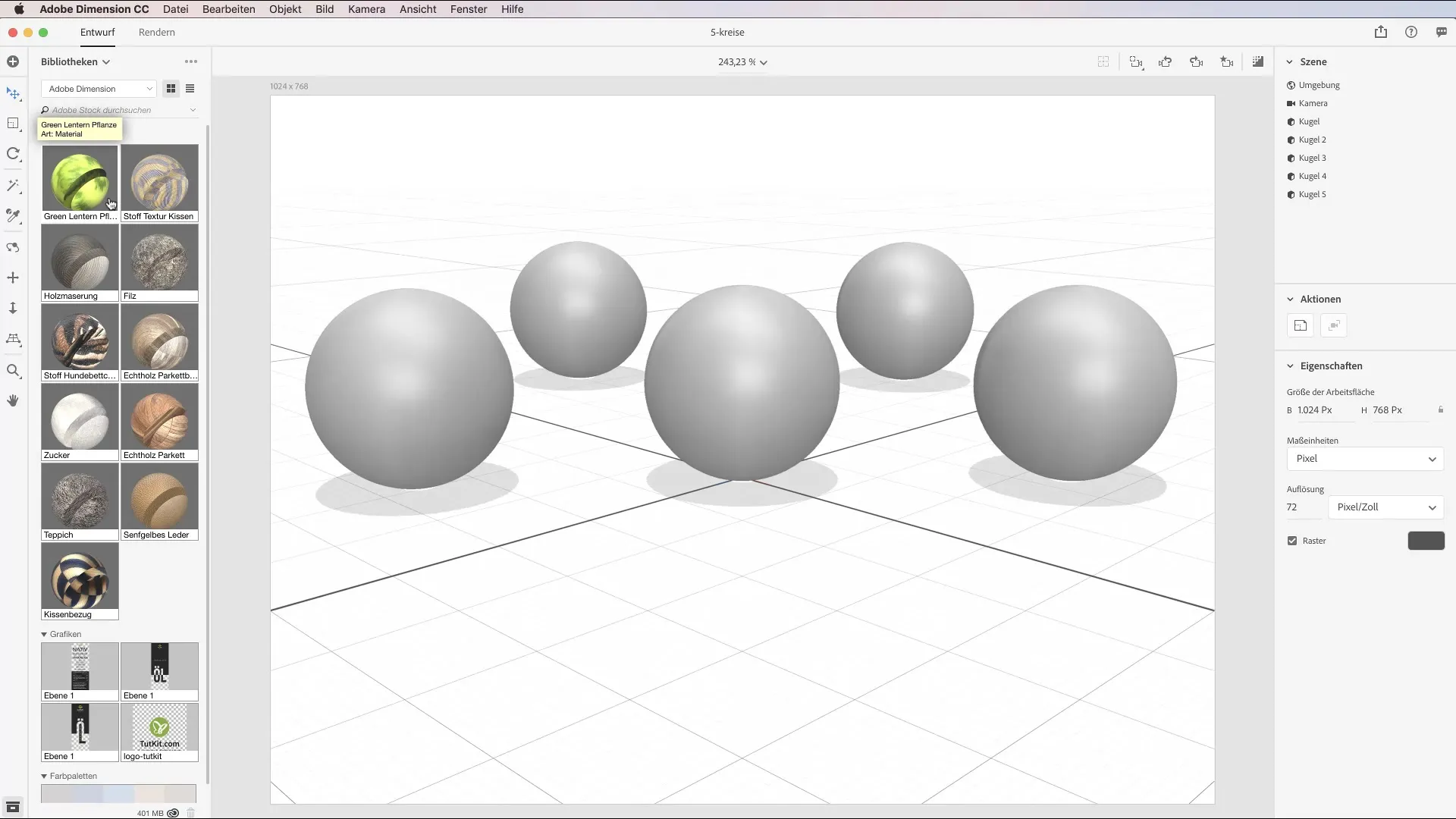
6. Зрозумійте і налаштуйте властивості матеріалу
В Adobe Dimension ви можете далі налаштувати властивості матеріалів. Для кожного матеріалу є параметри, такі як шорсткість, металічність та багато іншого, які впливають на вигляд і поведінку матеріалу. Досліджуйте ці налаштування та експериментуйте з різними значеннями, щоб отримати бажаний результат.
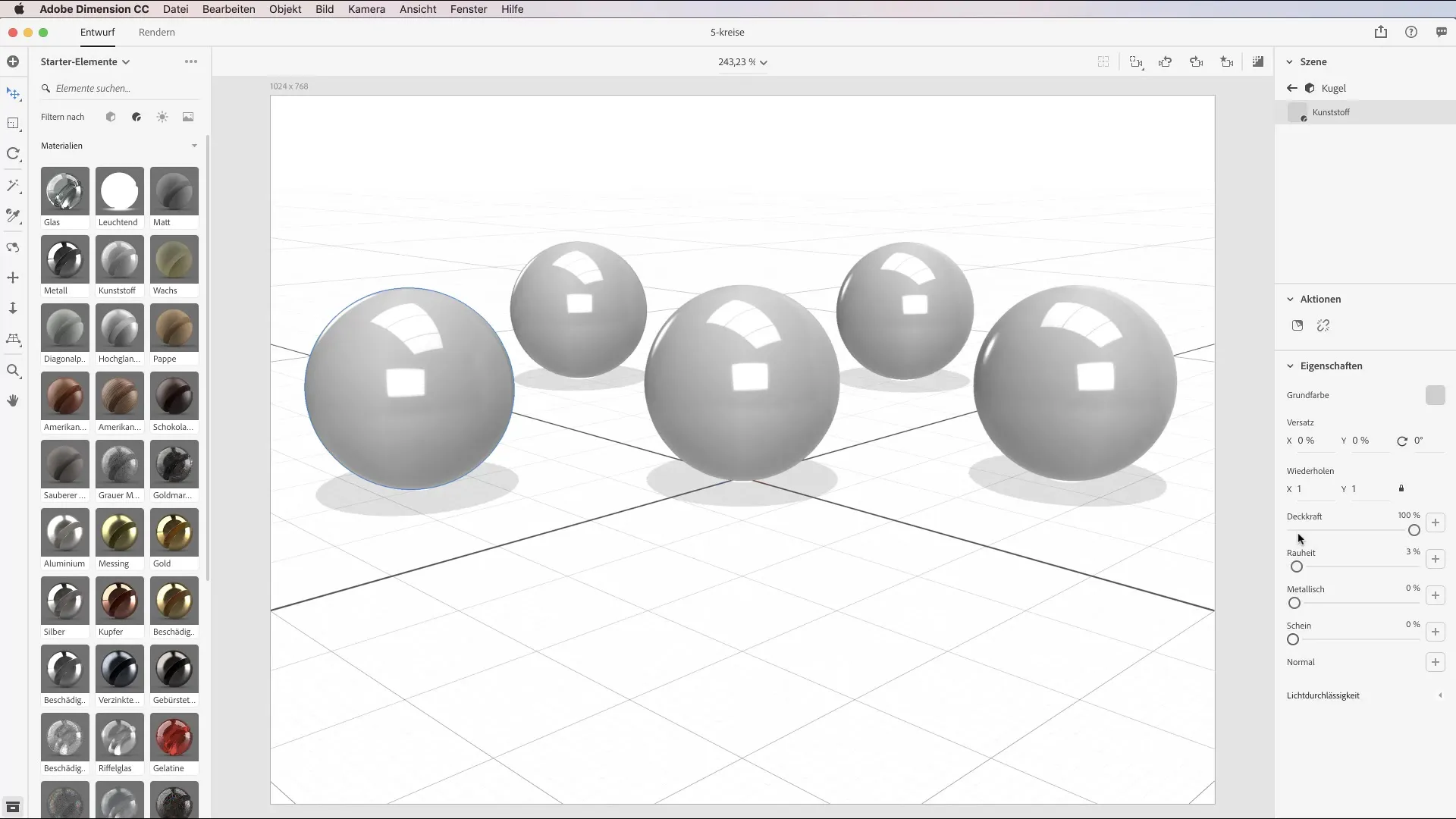
7. Налаштуйте освітлення в Adobe Dimension
Світло відіграє вирішальну роль у представленні вашого матеріалу. Спробуйте різні налаштування освітлення, щоб оптимізувати ефект вашого матеріалу. Правильне освітлення може зробити текстуру більш реалістичною і сильно вплинути на загальне враження.
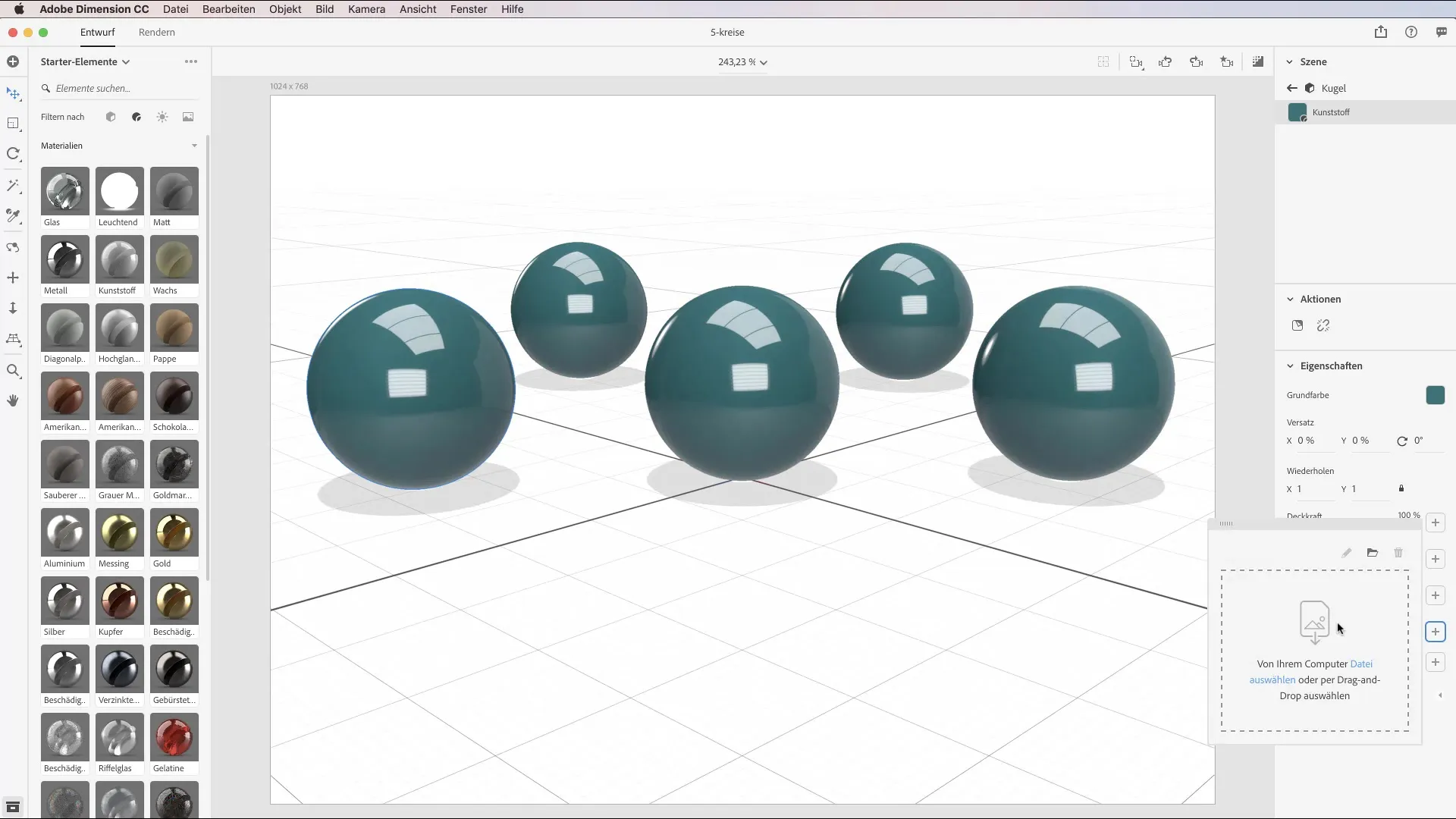
8. Завершення та використання ваших 3D-моделей
Якщо ви задоволені своїми матеріалами та налаштуваннями освітлення, ви можете завершити свої 3D-моделі. Збережіть свою роботу і продемонструйте свої дизайни або в цифровому вигляді, або роздрукуйте їх. Тепер у вас є можливість працювати з унікальними матеріалами, які ви самостійно зафіксували.
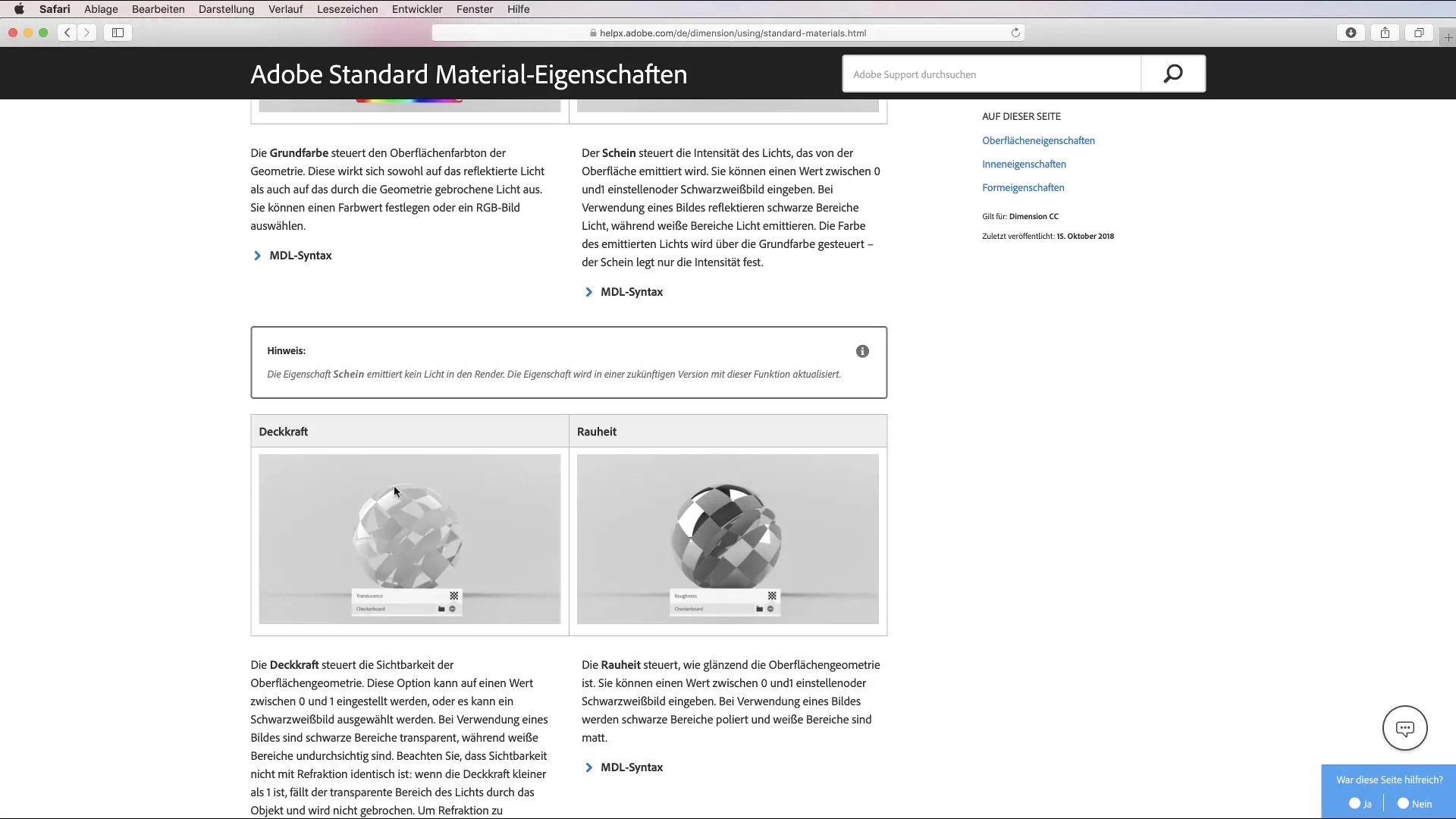
Підсумок - Фотографуйте та використовуйте матеріали в Adobe Dimension CC
У цьому посібнику ви дізналися, як самостійно фотографувати матеріали за допомогою Adobe Capture та використовувати їх в Adobe Dimension. Фотографуючи текстури у вашому оточенні та налаштовуючи властивості матеріалів, ви отримуєте можливість створювати вражаючі 3D-моделі.
Поширені запитання
Як завантажити додаток Adobe Capture?Знайдіть додаток у магазині додатків iOS або Google Play і завантажте його.
Чи можу я використовувати свої власні матеріали в Adobe Dimension?Так, ви можете фотографувати власні матеріали за допомогою додатка Adobe Capture та імпортувати їх в Adobe Dimension.
Як налаштувати властивості своїх матеріалів в Adobe Dimension?В Adobe Dimension ви можете безпосередньо налаштувати властивості матеріалів, такі як шорсткість та інтенсивність.
Чи є документація з властивостей матеріалів?Так, Adobe надає документацію з властивостей матеріалів, яку ви можете знайти в описі відео.
Наскільки важливе світло для дизайну моїх матеріалів?Світло є вирішальним для впливу на вигляд вашого матеріалу і для створення більш реалістичного вигляду.


